
Orodha ya maudhui:
- Mwandishi John Day [email protected].
- Public 2024-01-30 12:54.
- Mwisho uliobadilishwa 2025-01-23 15:11.



Kuunda Msaidizi mzuri wa Sauti ya Alexa kwenye Pi Zero W na waya chache na viti vya USB, ninatumia Kitanda cha Kufunga Raspberry Pi Zero cha Makerspot. Kitovu hiki cha kupandikiza kina kificho cha sauti kilichojengwa ndani ambacho kinaweza kuandaa kipaza sauti na spika kupitia kipaza sauti cha 3.5mm.
Tuanze.
Hatua ya 1: Pata Sehemu hizi

Hizi ndizo sehemu unayohitaji:
- 1x Raspberry Pi Zero W
- 1x Raspberry Pi Zero Docking Hub
- Mfuatiliaji wa 1x HDMI
- Cable ya 1x HDMI (tafadhali kumbuka Pi Zero W inahitaji kiunganishi cha mini-HDMI)
- 1x 5v USB 1 Adapter ya Nguvu
- Kebo ndogo ya USB ya 1x
- Kibodi ya USB ya 1x
- Panya 1x ya USB
- Kipaza sauti cha mini cha 1x kwa simu ya rununu / kompyuta kibao (ile inayounga mkono bandari ya spika iliyogawanyika)
- Spika ya nje ya 1x na 3.5mm Audio Jack.
- Cable ya sauti ya 1x 3.5mm (mwanamume-kwa-kiume)
- 1x 8G kadi ndogo ya SD
- PC (kwa kuangaza kadi ya SD na picha ya Raspbian OS)
Hatua ya 2: Andaa Kadi ya SD na OS ya hivi karibuni ya Raspbian (Nyoosha / Jessie)
Itakuwa wazo nzuri kuanza na OS mpya ya Raspbian. Kuna njia chache za kuandaa OS mpya ya Raspbian kwenye kadi ya SD. Lakini niligundua kuwa kutumia Etcher na picha kamili ya Raspbian ni bora na haina makosa mengi.
- Pakua na usakinishe Etcher (https://etcher.io/) kwa PC yako mwenyeji.
- Pakua picha mpya ya Raspbian kutoka
- Ingiza SD kwenye PC yako
- Fungua Etcher, chagua picha ya Raspbian, kisha gari la kadi ya SD, na bonyeza Flash!
Mara baada ya picha kuandaliwa, toa kadi salama na jiandae kwa hatua inayofuata.
Hatua ya 3: Sanidi Pi yako na Kitovu cha Kufikia
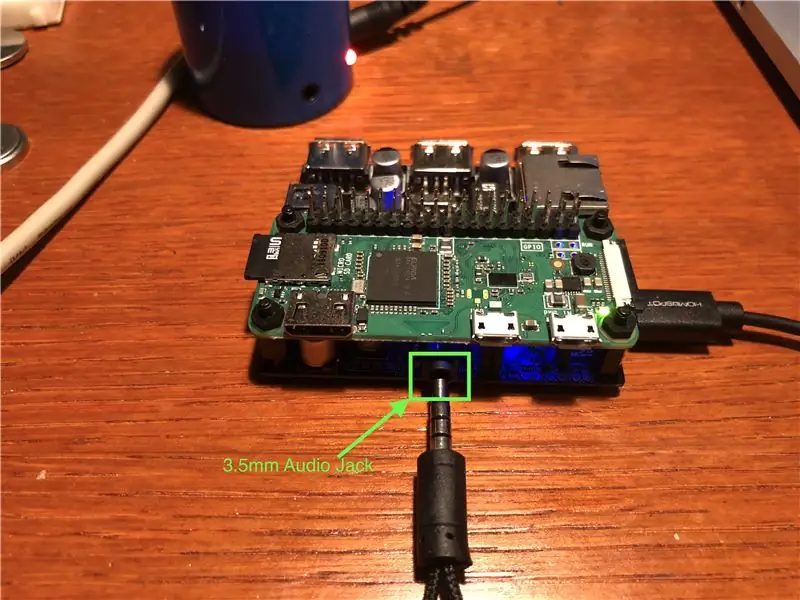
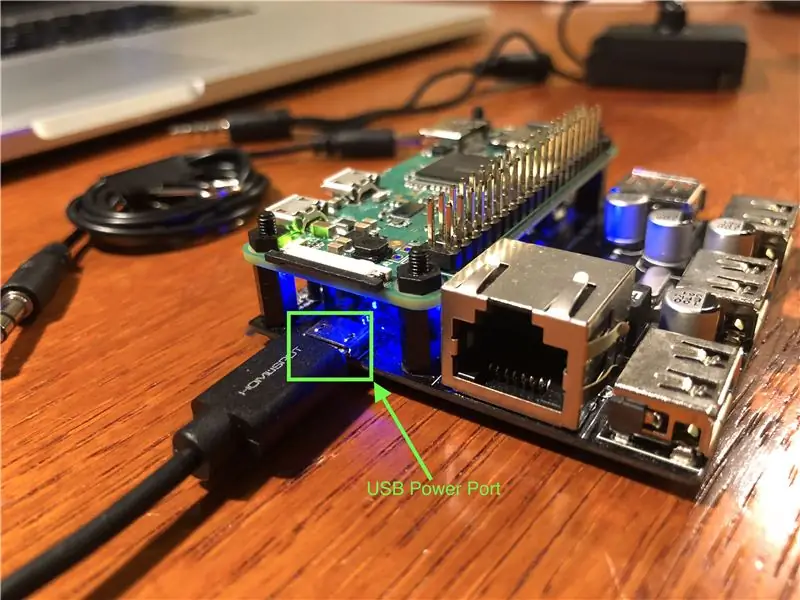
Unahitaji kusanikisha Pi Zero W yako kwenye Raspberry Pi Zero Docking Hub. Kuna seti 4 za screws na standoffs na itachukua chini ya dakika kukusanyika.
Ingiza kadi ya SD iliyoandaliwa kwenye Pi Zero W. Unganisha mfuatiliaji wako kwenye bandari ya HDMI ya Pi Zero W (lazima ifanyike kabla ya kuwezesha Pi), unganisha kibodi ya USB na panya na mwishowe unganisha kipaza sauti na spika. Ili kuongeza nguvu, unganisha kebo ya umeme ya 5v ya USB kwenye bandari ya umeme kwenye kitovu cha kuweka (SIYO PWR PORT KWENYE PI).
Unapaswa kuona OS ya kawaida ya Raspbian inakuja kwenye kifuatilia.
Hatua ya 4: Sanidi Pi yako
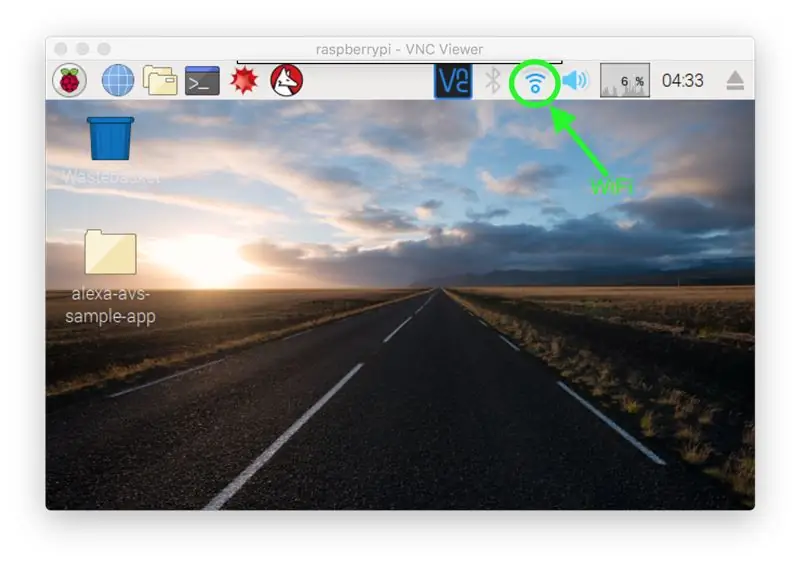
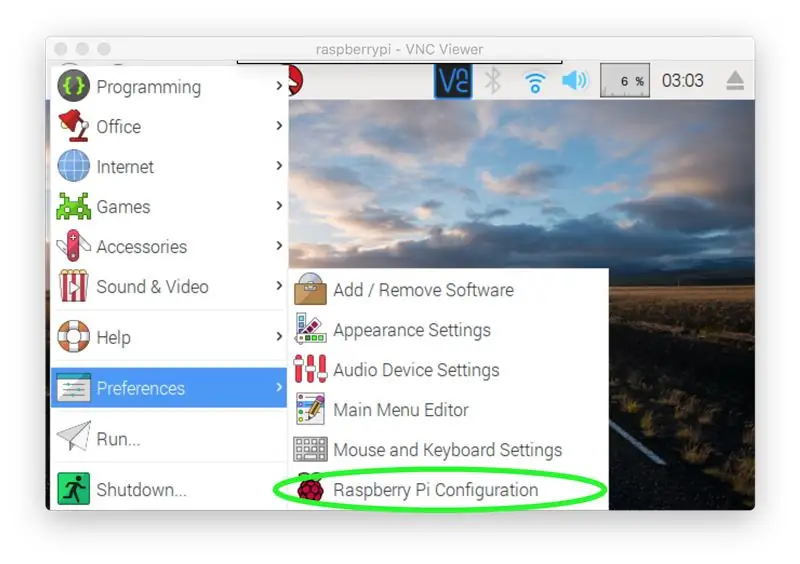
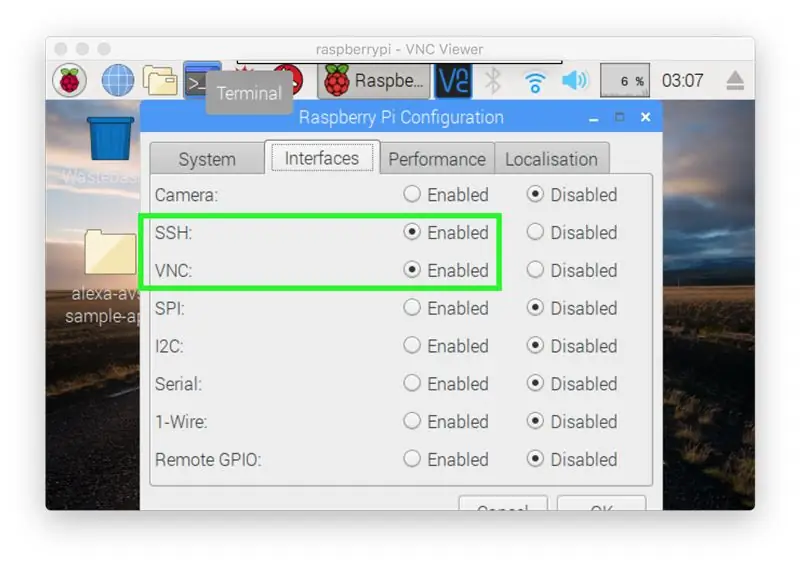
Sanidi WiFi
Bonyeza panya wa kushoto juu ya ikoni ya WiFi kwenye mwambaa wa juu. Chagua mtandao wako kuungana. Unahitaji kufanya mara moja isipokuwa mpangilio wa mtandao umebadilika au unahitaji kubadilishwa.
Sanidi Sauti Mbadala
Hatua hii ni muhimu kupata sauti ya Raspberry Pi Zero Docking Hub ili kufanya kazi na programu chaguomsingi ya Alexa.
Anza kituo na uhariri / boot /config.txt
Sudo nano / boot/config.txt
Lemaza sauti ya analog na hdmi kwa kuingiza '#' mbele ya laini ifuatayo kwenye faili:
# dtparam = audio = imewashwa
Bonyeza ctrl-x, y, na uingie ili uhifadhi.
Katika kituo kimoja, hariri ~ /.asoundrc
nano ~ /. ultrasoundrc
Badilisha yaliyomo kwenye faili hiyo na yafuatayo:
pcm.! chaguomsingi {
aina ya kuziba mtumwa {pcm "hw: 1, 0"}} ctl.! chaguomsingi {type plug card 1}
Bonyeza ctrl-x, y, na uingie ili uhifadhi.
Kwa bahati mbaya, bado sijapata njia ya kudumu ya kuweka chaguomsingi. Wakati huo huo, unahitaji kufanya kila wakati wa kuanza.
Wezesha SSH / VNC (Hiari)
Ikiwa hautaki kutumia mfuatiliaji, kibodi, na panya katika uanzishaji unaofuata, kuwezesha chaguzi hizi kukuwezesha kufikia kijijini Pi. Chaguzi hizi ziko chini ya Usanidi wa Upendeleo / Raspberry Pi, kisha nenda kwenye Maingiliano na uangalie chaguzi za SSH na VNC.
Hatua ya 5: Sakinisha Programu ya Alexa
Sitarudia maagizo bora yaliyotolewa na mradi wa sampuli ya Alexa AVS. Nenda tu kwa mradi wao wa Github (kiunga) na ufuate maagizo hapo ili kuanzisha programu ya Alexa.
Ingawa kuna vidokezo vichache vya kuzingatia:
- Unaweza kuruka Hatua ya 1 kwani tayari umeweka Pi yako.
- Chagua "sauti ya 1 / 3.5mm" katika moja ya maswali ya uthibitisho yaliyoulizwa na script automated_install.sh.
- Sina uwezo wa kuanzisha Injini ya neno la hisia (maagizo haramu yaliyopatikana), kwa hivyo ninatumia Snowboy (kitt_ai).
Hatua ya 6: Alexa, High Five

Hongera! Sema "Juu tano" kwa Alexa.
Ikiwa umewezesha SSH (au seva ya VNC), unaweza kuwasha tena Pi na kuendesha programu ya Alexa bila kichwa (bila mfuatiliaji / kibodi / panya). Katika PC yako endesha vituo vitatu vya SSH na unganisha kwenye Pi. Tumia vituo hivyo kuanza utekelezaji wa Alexa (yaani "npm start", "mvn exec: exec", na "wakeWordAgent -e kitt_ai"). Faida nyingine ya kukimbia bila kichwa ni kwamba programu ya Alexa java (mvn exec: exec) inaendesha laini kidogo.
Kwa ujumla, nimevutiwa na utendaji wa sampuli ya Alexa inayoendesha kwenye Pi - kukamata sauti ni msikivu, sahihi na ya kuaminika. Kwa kweli kuna pengo la utendaji kati ya Echo asili (Dot) na usanidi huu lakini pengo sio kubwa sana. Jambo moja sina furaha ingawa siwezi kupata Muziki Mkuu wa Amazon kucheza kwenye usanidi huu ingawa mtu alisema Muziki Mkuu unasaidiwa. Labda kuna tofauti ambayo Amazon inaruhusu kati ya Canada na Amerika au kitu ambacho sijaweka sawa. Ikiwa unajua jinsi ya kupata Muziki Mkuu na sampuli ya Alexa, tafadhali nijulishe.
Ilipendekeza:
Wiggly Wobbly - Tazama Mawimbi ya Sauti !! Sauti halisi ya Kionyeshi cha Sauti !!: 4 Hatua

Wiggly Wobbly - Tazama Mawimbi ya Sauti !! Kionyeshi cha Sauti Saa Halisi !!: Je! Umewahi kujiuliza nyimbo za Mende zinaonekanaje? Au je! Unataka tu kuona jinsi sauti inavyoonekana? Basi usijali, mimi niko hapa kukusaidia kuifanya iwe reeeeaaalll !!! Pata spika yako juu na ulenge iliyofifia
Sauti ya Sauti ya Sauti ya MP3: Hatua 5

Sauti ya Sauti ya MP3 ya Sauti: Kifaa hiki kitakuwezesha kucheza faili kadhaa za MP3 kwa kubonyeza kitufe. Makaa ya mfumo ni bodi ya MP3 ya Lilypad iliyo na mtawala wa Atmel ya ndani na chip ya MP3 ya kukodisha Kifaa hicho kina vifungo 5 na kisimbuzi cha kupiga simu. kuchagua kati ya severa
Nyumbani / Msaidizi wa Kudhibitiwa kwa Sauti ya Lab: Hatua 14 (na Picha)

Nyumbani / Msaidizi wa Kudhibitiwa kwa Sauti ya Lab: Kuhusu MimiHalo! Huyu ndiye wa kwanza kufundishwa, nina umri wa miaka 17. Ninatoka Ugiriki kwa hivyo Kiingereza changu hakiwezi kuwa kamili lakini nitajitahidi. Kwa hivyo, kwanza nilibuni programu hii miaka 2 iliyopita na nikapata shindano hili fursa ya kusasisha mradi wangu wa zamani
Msaidizi Rahisi wa Sauti: Hatua 5 (na Picha)
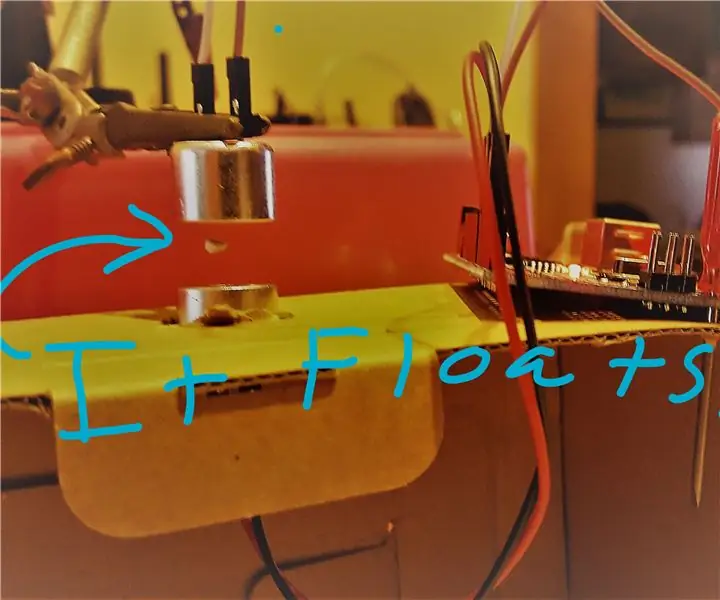
Msaidizi wa Acoustic Rahisi: Leo nitakuonyesha jinsi ya kutengeneza levitator ya acoustic rahisi kutumia sauti ya ultrasonic iliyozalishwa na HC-SR04 rangefinder na Arduino. Inaweza kuelea mipira ndogo ya styrofoam. Ni mradi wake wa kufurahisha na rahisi kufanya na mtoto wako au kuwa na zawadi ya ubunifu
Nyumba ya Google ya Google na Spika ya Bluetooth kwenye Raspberry Pi Zero Docking Hub: Hatua 7 (na Picha)

Nyumba ya Google ya Google na Spika ya Bluetooth kwenye Raspberry Pi Zero Docking Hub: Tunayo mafunzo kwenye DIY Amazon Echo Alexa - Msaidizi wa Sauti ya Alexa kwenye Raspberry Pi Zero Docking Hub. Wakati huu tunataka kukuonyesha jinsi ya kujenga Nyumba ya Google ya DIY. Katika mafunzo haya, tutakuonyesha jinsi ya kusanidi na kusanidi Msaidizi wa Google
